Willkommen
Willkommen bei Dell
- Bestellungen schnell und einfach aufgeben
- Bestellungen anzeigen und den Versandstatus verfolgen
- Profitieren Sie von exklusiven Prämien und Rabatten für Mitglieder
- Erstellen Sie eine Liste Ihrer Produkte, auf die Sie jederzeit zugreifen können.
Как выполнить сброс параметров BIOS на серверах Dell PowerEdge?
Zusammenfassung: Параметры BIOS можно восстановить до заводских настроек.
Symptome
Содержание
1. Восстановление настроек BIOS по умолчанию на сервере Dell PowerEdge.
 Примечание. Эта статья входит в состав учебных материалов для серверов. Средства поддержки доступны здесь.
Примечание. Эта статья входит в состав учебных материалов для серверов. Средства поддержки доступны здесь.
 Внимание! Сброс BIOS приведет к сбросу всех настроек до значений по умолчанию. Это может препятствовать загрузке операционной системы до тех пор, пока не будут применены пользовательские настройки.
Внимание! Сброс BIOS приведет к сбросу всех настроек до значений по умолчанию. Это может препятствовать загрузке операционной системы до тех пор, пока не будут применены пользовательские настройки.
Выполните следующие действия, чтобы восстановить настройки BIOS по умолчанию на странице настроек системы.
-
Включите питание компьютера.
-
Когда появится голубой логотип Dell, нажмите клавишу < F2 >, чтобы войти в программу System Setup.
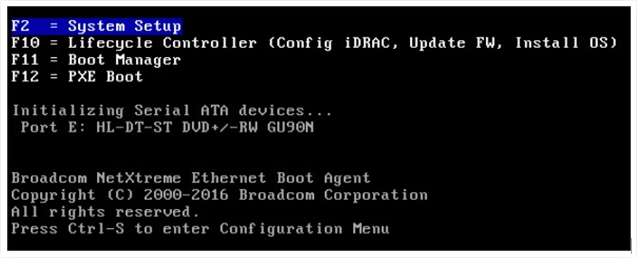
- Войдите в раздел BIOS системы.
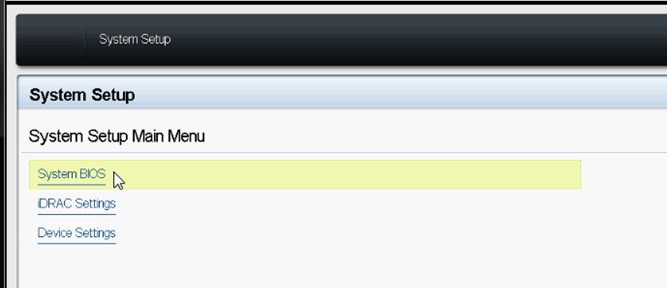
- Нажмите кнопку «Default» в нижнем углу.
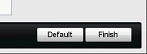
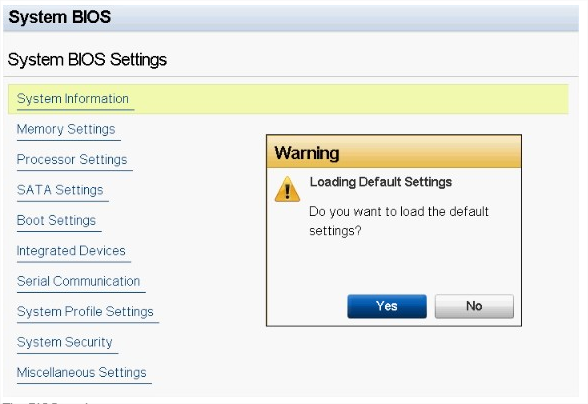
- Появится всплывающее окно с подтверждением действия, нажмите Yes (Да).
- Теперь настройки BIOS сброшены.
- Нажмите клавишу и проверьте, что загорелся индикатор Num Lock.
- Нажмите клавишу и проверьте, что загорелся индикатор Caps Lock.
- Нажмите клавишу и проверьте, что загорелся индикатор Scroll Lock. Индикаторы на клавиатуре должны гореть, как показано на Рис. 1.
- Нажмите клавиши Alt + F одновременно. Система подаст звуковой сигнал, когда настройки по умолчанию будут восстановлены.
Изображение расположения клавиш и местоположения подсветки для справки

2. Очистка BIOS с помощью перемычки системной платы (только для настольных ПК/серверов)
Перемычки на системной плате, обычно расположенные рядом с батарейкой типа «таблетка», — это перемычки
NVRAM_CLR / PWRD_EN, которые можно использовать для сброса BIOS
Пример системной платы

| Перемычка | Настройка | Описание |
|---|---|---|
| NVRAM_CLR |  (по умолчанию) (по умолчанию) |
Настройки конфигурации сохраняются при загрузке системы (контакты 3–5) |
 |
Настройки конфигурации удаляются при следующей загрузке системы (контакты 1–3) | |
| PWRD_EN |  (по умолчанию) (по умолчанию) |
Функция ввода пароля включена (контакты 2–4) |
 |
Функция ввода пароля отключена (контакты 4–6) |
Выключите систему, включая все подключенные периферийные устройства, и отсоедините систему от электрической розетки.
Откройте систему.
Снимите заглушку с перемычки NVRAM_CLR. См. рисунок выше, чтобы найти перемычку пароля (обозначенную как «NVRAM_CLR») на системной плате.
Установите перемычку между контактами 3–5 и 1–3 на десять секунд
. Установите перемычку обратно на контакты 3–5 (по умолчанию).
Закройте систему.
Подключите систему и периферийные устройства к электрическим розеткам и включите систему.
Вам потребуется войти в BIOS системы и повторно ввести время и дату, а также необходимые настройки.
Ursache
Lösung
-